Приветствуем всех читателей портала makrus.ru! В этой статье мы настроим с Вами типовой обмен данными (он же синхронизация) с двумя типовыми базами на платформе 1С 8.3 . Если Ваши базы не являются типовыми, или одна из них доработана, то возможно стандартный обмен данными не будет корректно работать. Более подробная информация о настройке обмена данными между НЕТИПОВЫМИ базами УТ и БП, а также что такое обмен и зачем он нужен в принципе.
Давайте рассмотрим простой пример из реальной жизни. Допустим у нас есть фирма которая занимается оптово-розничной торговлей, также в этой фирме как и в любой другой ведется бухгалтерия. На предприятии установлены две типовые базы, это УТ (управление торговлей) и БП (бухгалтерия предприятия), соответственно в каждой из баз ведется свой учет, в УТ управленческий для отражения всех операций связанных с торговлей, в БП бухгалтерский. Чтобы не делать двойную работу, т.е. не создавать одни и теже документы в двух базах (ведь движения должны быть по управленческому и по бухгалтерскому учету) мы как раз и настроим синхронизацию между этими базами.
Между остановкой наступления и вводом в бой резервов ВСУ выбрали третье
Обмен данными будем настраивать односторонний, из УТ —> БП. Также возможно настроить двухсторонний обмен, но на практике это не так часто требуется, поэтому в нашем примере мы его рассматривать не будем.
Подготовительные действия для настройки обмена в БП
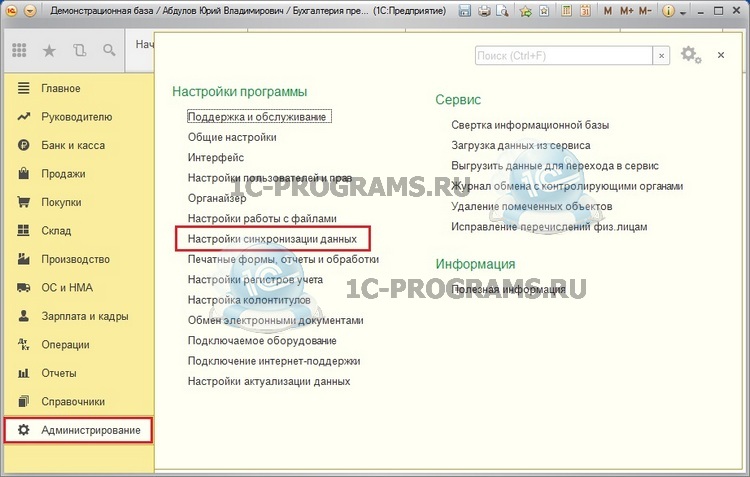
Давайте приступим к настройке синхронизации, сначала зайдем в базу 1С «Бухгалтерия предприятия 3.0» (приемник), нам необходимо проверить включена ли синхронизация для этой базы, для того чтобы это сделать нам нужно сначала зайти в базу. Как только база откроется переходим на вкладку «Администрирование» —> «Настройки синхронизации данных»
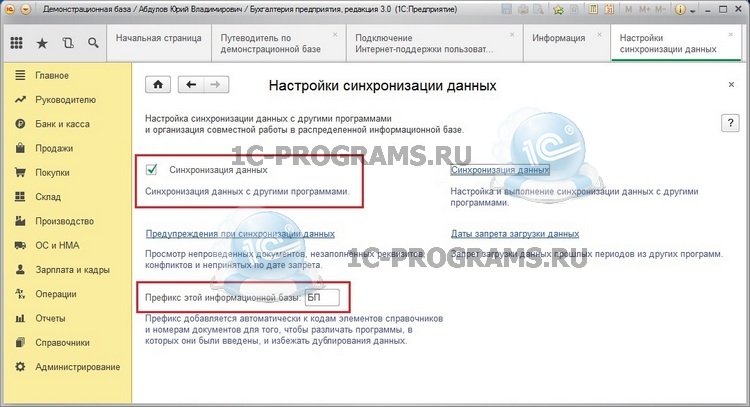
Перед нами открывается новая вкладка, ее необходимо заполнить так же как на скриншоте ниже, за исключением префикса информационной базы. Префикс должен состоять из двух букв, вы можете задать любой, но по стандарту 1С лучше задавать префикс по названию конфигурации, то есть для «Бухгалтерии Предприятия» префикс будет как «БП». Если же у вас настраиваются сложные обмены и там есть несколько бухгалтерских баз, то префиксы должны явно отличаться друг от друга, тут можно в качестве аббревиатуры использовать первые две буквы названия организации.
Продолжаем настройку синхронизации данных в УТ

Настройка синхронизации 1С: БП 3.0 — УТ 11.4 и исправление типовых ошибок
После того как мы сделали все необходимые действия в базе приемнике (БП 3.0), для продолжения настройки обмена данными нам необходимо открыть базу источник (УТ 11.1). Заходим на вкладку «Администрирование», слева в меню выбираем пункт «Настройки синхронизации данных». Если синхронизация не включена, то включаем ее с помощью флажка, также не забываем указать префикс базы источника. Как только мы выполнили все пункты 1-4 как показано на изображении ниже, необходимо нажать на гиперссылку «Синхронизация данных» (пункт 5).

В новом отобразившемся окне необходимо нажать на зеленый плюсик (Настроить синхронизацию данных), в выпавшем меню выбираем пункт «Бухгалтерия предприятия 3.0».
Настройка важных моментов в обмене данными между УТ и БП
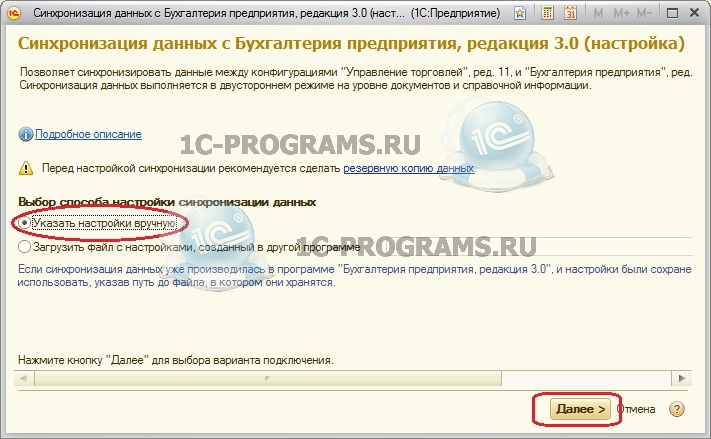
Теперь мы видим окно с настройкой синхронизации данных в 1С, выбираем пункт «Указать настройки вручную» и жмем «Далее».
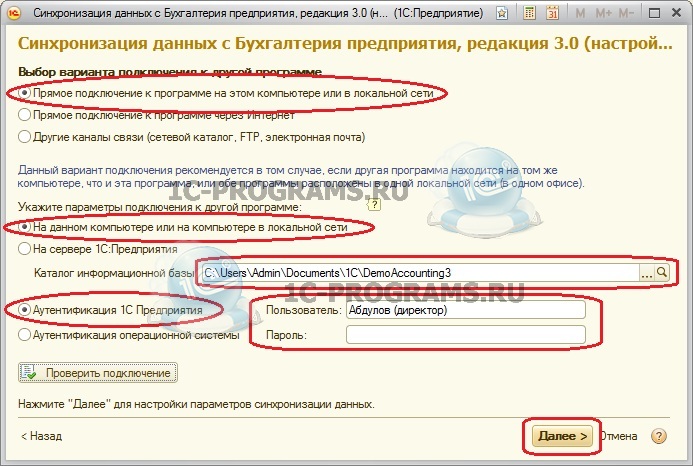
Продолжаем настраивать обмен данными в 1С, на следующей вкладке нам нужно выбрать вариант подключения к информационной базе приемнику (прямое подключение к программе), параметры подключения (на данном компьютере или в локальной сети), каталог где располагается база приемник, а также необходимые данные аутентификации (имя пользователя и пароль в базе).

На следующей странице мы должны заполнить правила отправки и получения данных из конфигурации БП 3.0 (приемник). Жмем «изменить правила выгрузки данных».
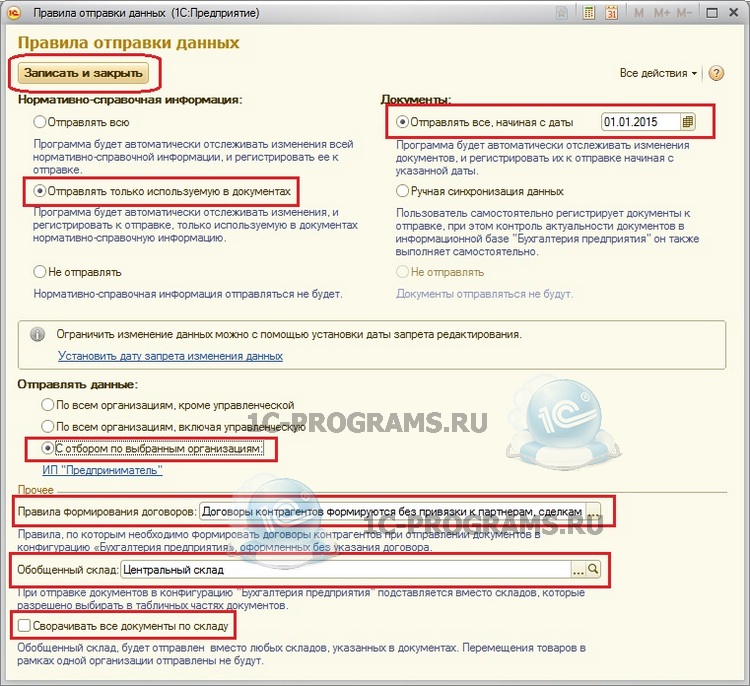
Перед нами открылось окно «Правила отправки данных», в нем мы задаем следующие параметры:
- Какая НСИ будет отправляться (в нашем примере нас интересуют только документы и НСИ используемая в них, поэтому мы бырали соответствующий пункт, если выбрать первый пункт «Отправлять всю» то вместе с документами будут перегружаться и все справочники, зачастую если информация не используется в документах то она бесполезна для приемника, ведь она никак не влияет на учет)
- С какой даты отправлять всю информацию (ручную синхронизацию мы в этой статье рассматривать не будем)
- По какой или каким организациям выполнять отправку данных (в нашем примере мы выбрали одну организацию ИП «Предприниматель»)
- Правила формирования договоров
- Обобщенный склад
- Сворачивать ли документы по складу
После того как мы сделали настройки нажимаем «Записать и закрыть».

Поскольку в нашем примере мы настраиваем и пользуемся односторонним обменом, из УТ в БП, то настройки правил получения данных из «Бухгалтерии предприятия 3.0» нас не интересуют, поэтому жмем «Далее».
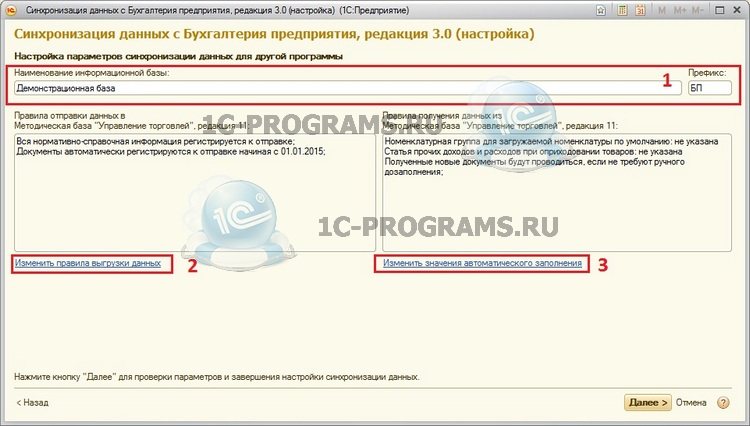
В новом окне нам предлагается настроить правила для базы приемника (БП). В пункте 1 называем обзываем как-нибудь нашу базу, задаем ей префикс. ПРЕФИКС должен быть таким же каким мы его задавали в самой базе БП в начале этой статьи, если префиксфы будут отличаться синхронизация данных в программе 1С работать не будет. После этого жмем пункт 2, а потом пункт 3.
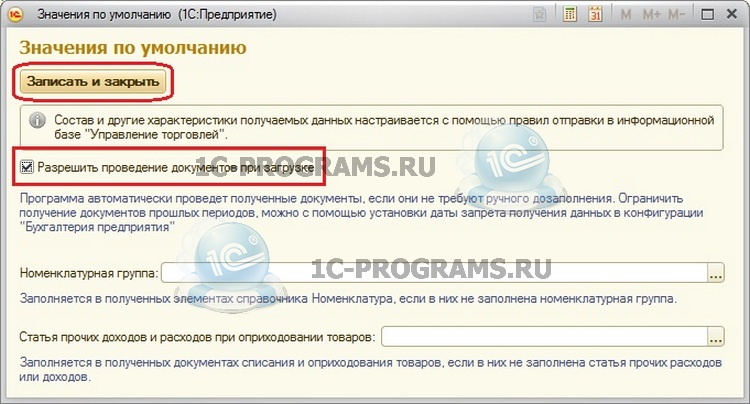
Пункт 2, здесь нам необходимо задать правила отправки данных, выбираем «Не отправлять». Жмем «Записать и закрыть».
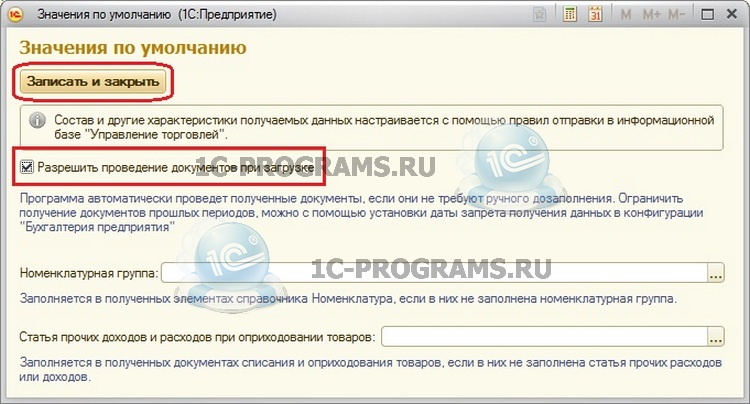
В пункте 3 нам необходимо разрешить проведение документов при их загрузке в базу. Нажимаем «Записать и закрыть».
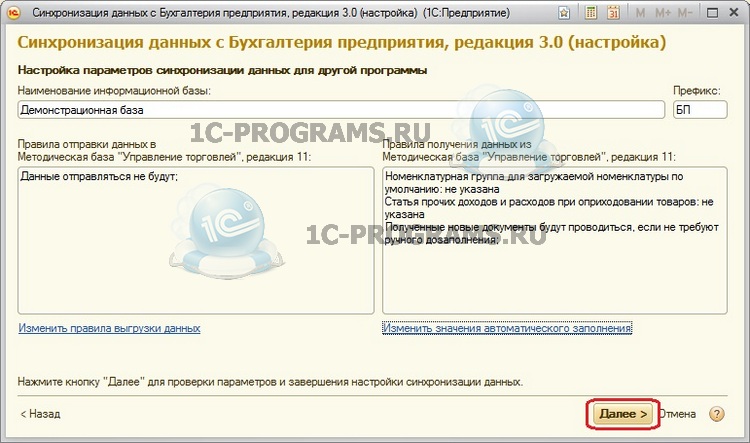
Теперь окно должно иметь примерно такой вид как показано ниже, жмем «Далее».
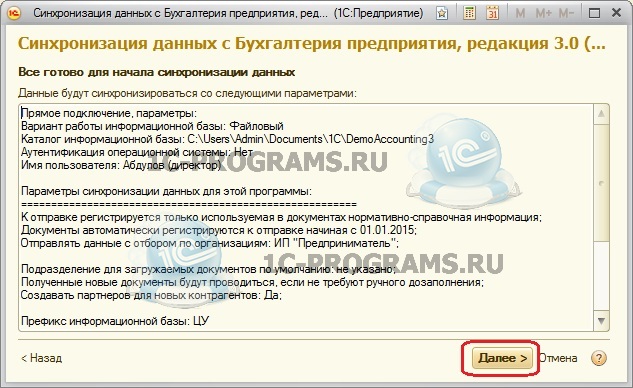
В этом окне находится справочная информация о создаваемой синхронизации в 1С. Просто жмем кнопку «Далее». Если при настройке синхронизации данных у Вас программа вывела ошибку, значит Вам необходимо связаться с нами, чтобы наш специалист 1С оказал Вам помощь прямо сейчас!
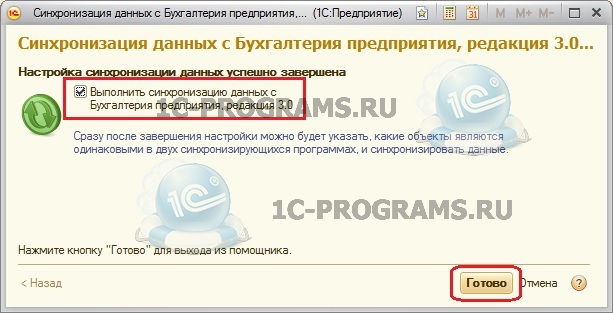
На следующем шаге программа предложит выполнить синхронизацию сразу после создания настройки обмена данными. Согласимся с этим и нажмем «Готово».
Перед вами отобразиться окно в котором вы увидите информацию о том как проходит синхронизация. Если база приемник не пустая, т.е. в ней уже велся учет, то пользователю в программе 1С будет предложено сделать сопоставление объектов вручную. Сопоставление объектов в 1С при синхронизации данных — это сопоставление одинаковых объектов приемника с одинаковыми объектами в источнике.
Давайте рассмотрим пример, допустим в УТ есть контрагент с наименованием «ООО ФармГрупп» и ИНН 1234567, а в БП также есть контрагент с ИНН 1234567, но наименованием «ФармГрупп», если мы при сопоставлении данных на этапе синхронизации не сопоставить эти два объекта, то после синхронизации в приемнике (Бухгалетрия предприятия 3.0) мы будем иметь два контрагента с ИНН 1234567 и двумя наименованиями «ООО ФармГрупп» и «ФармГрупп» соответственно. Для того чтобы не возникало подобных ситуаций и был изобретен механизм сопоставления объектов.
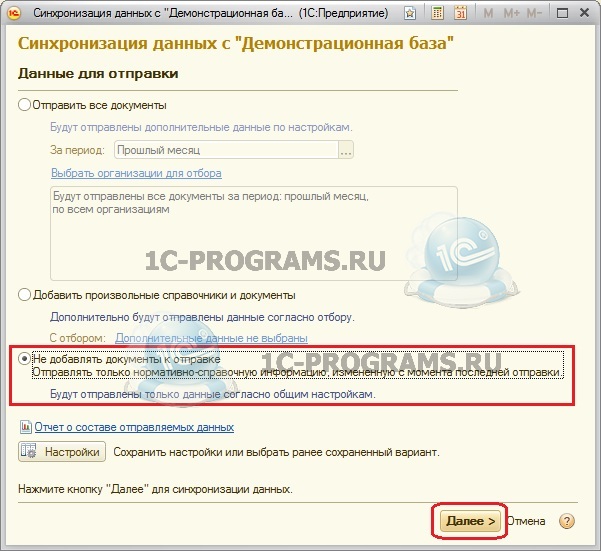
В нашем примере база приемник пустая, и поэтому окна сопоставления объектов у нас не открывалось. Зато после выполнения некоторых операций система обязательно предложит пользователю добавить некоторые дополнительные данные и выведет следующее окно. Никаких дополнительных данных нам передавать не требуется, все что нужно мы уже настроили раньше, поэтому на этом шаге выбираем «Не добавлять документы к отправке». Жмем «Далее».
Заключительный этап выполнения обмена данными между 1С
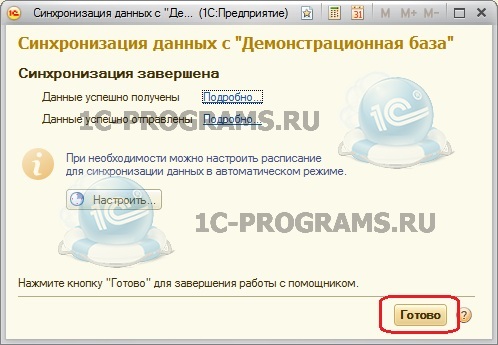
На заключительном этапе программа отобразит следующее окно, в нем пользователя проинформируют о том, что синхронизация была проведена успешно, жмем «Готово». На этом синхронизация между базами в одностороннем обмене из «Управлении торговлей 11.1» (УТ) в «Бухгалтерию предприятия 3.0» (БП) завершена.
Источник: makrus.ru
Настройка синхронизации программ “1С:Зарплата и управление персоналом 3.0” и “1С:Бухгалтерия 3.0”
Обратите внимание! Перед тем как приступить к настройке синхронизации, рекомендуется:
- сделать резервные копии информационных баз “1С:Зарплата и управление персоналом 8” (ред. 3.0) и “1С:Бухгалтерия 8” (ред. 3.0) (нажмите на одноименную ссылку, чтобы создать резервную копию данных “1С:Зарплата и управление персоналом 8” (ред. 3.0);
- убедиться, что используются самые актуальные релизы в обеих программах, т.к. правила синхронизации в программах предусматриваются своевременно обновление версий.
В 1С:Зарплата и управление персоналом 3.0 открываем меню “Администрирование”, а в нем раздел “Настройки синхронизации данных”  Установите флажок Синхронизация данных для возможности синхронизации данных с другими программами и нажмите на ссылку Синхронизация данных для ее настройки.
Установите флажок Синхронизация данных для возможности синхронизации данных с другими программами и нажмите на ссылку Синхронизация данных для ее настройки. 
 В открывшемся окне настройки на первом этапе производится выбор способа настройки синхронизации данных. Выбираем указать настройки вручную для настройки новой синхронизации данных.
В открывшемся окне настройки на первом этапе производится выбор способа настройки синхронизации данных. Выбираем указать настройки вручную для настройки новой синхронизации данных.  Нажмите на кнопку Далее для продолжения настройки синхронизации данных. На следующем этапе настройки производится выбор варианта подключения к программе “1С:Бухгалтерия 8” (ред. 3.0).
Нажмите на кнопку Далее для продолжения настройки синхронизации данных. На следующем этапе настройки производится выбор варианта подключения к программе “1С:Бухгалтерия 8” (ред. 3.0).
- Прямое подключение к программе на этом компьютере или в локальной сети
- Прямое подключение к программе через Интернет
- Другие каналы связи (сетевой каталог, FTP, электронная почта)
Нужно выбрать последний вариант – Другие каналы связи (сетевой каталог, FTP, электронная почта). При этом программы, между которыми настраивается синхронизация данных, могут работать полностью автономно друг от друга и в разное время. Такой вариант подключения подходит не только для синхронизации данных с программами, расположенными в облаке, но и для синхронизации с программами расположенными в других сетях. Нажмите на кнопку Далее для продолжения настройки синхронизации данных. 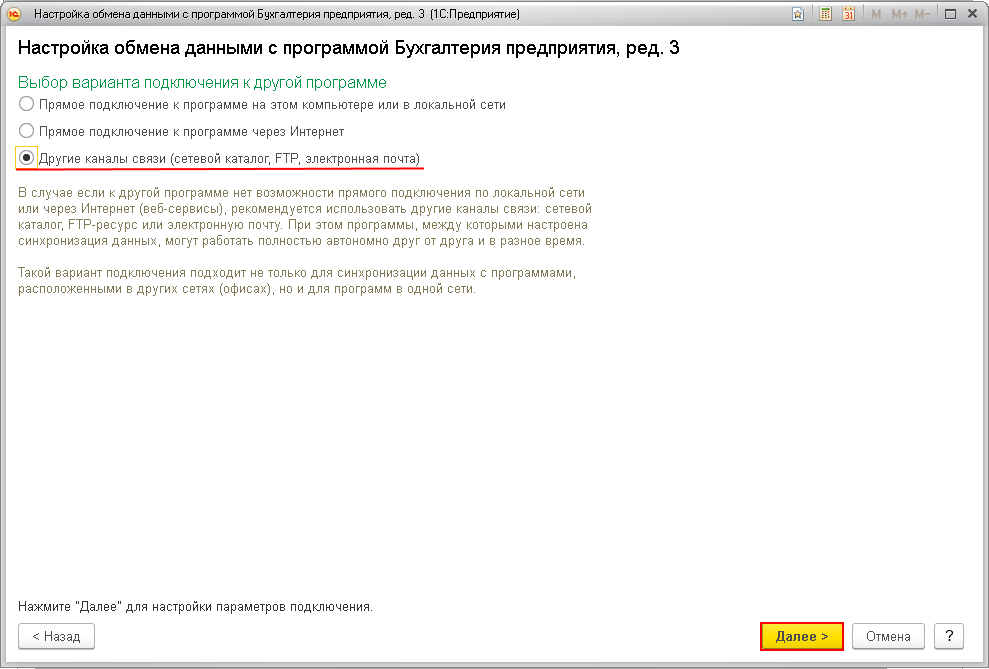 На следующем этаме нужно указать каталог через который будет проходить обмен. Этот каталог нужно создать на диске М.
На следующем этаме нужно указать каталог через который будет проходить обмен. Этот каталог нужно создать на диске М. 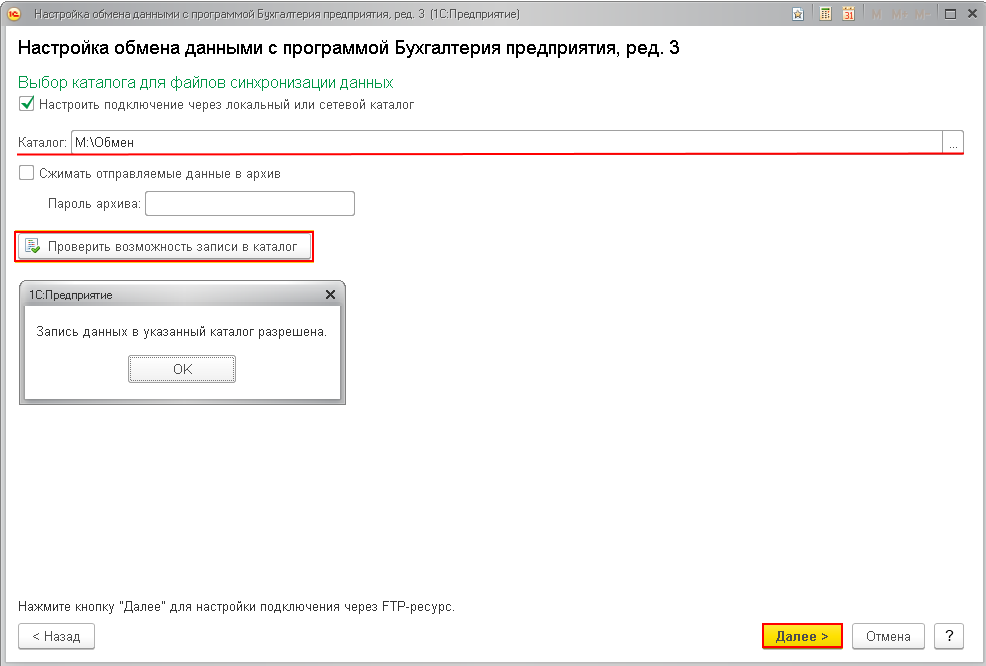
- указать дату в поле Дата начала использования обмена, начиная с которой данные будут передаваться в программу “1С:Бухгалтерия 8” (ред. 3.0). Эту возможность удобно использовать, если синхронизация организуется в базах, в которых уже ранее велся учет;
- синхронизации данных с программой с “1С:Бухгалтерия 8” (ред. 3.0) без передачи в нее какой-либо информации по отдельным сотрудникам (переключатель установлен в положение сводно по сотрудникам) или с детализацией по сотрудникам (переключатель установлен в положение с детализацией по сотрудникам). В режиме сводно по сотрудникам передаются только данные из документов Отражение зарплаты в бухучете, а также Начисление оценочных обязательств по отпускам (если формируются оценочные обязательства). Ведомости и прочие документы, содержащие информацию по сотрудникам, не передаются. Данные из документов передаются с группировкой по всем разрезам, кроме сотрудников. Колонка Контрагент оставлена для “незарплатных” операций (Доходы контрагентов и др.).
- выбрать по всем или по конкретным организациям (конкретной организации) будет происходить обмен данными из программы “1С:Зарплата и управление персоналом 8” (ред. 3.0) в программу “1С:Бухгалтерия 8” (ред. 3.0) (переключатель устанавливается в положение По всем организациям или Только по выбранным организациям).
 Нажмите на кнопку Далее для продолжения настройки синхронизации данных. На следующем этапе в открывшемся окне выводится информация, где будут подытожены все настройки синхронизации. Нажмите на кнопку Далее для продолжения настройки синхронизации данных.
Нажмите на кнопку Далее для продолжения настройки синхронизации данных. На следующем этапе в открывшемся окне выводится информация, где будут подытожены все настройки синхронизации. Нажмите на кнопку Далее для продолжения настройки синхронизации данных. 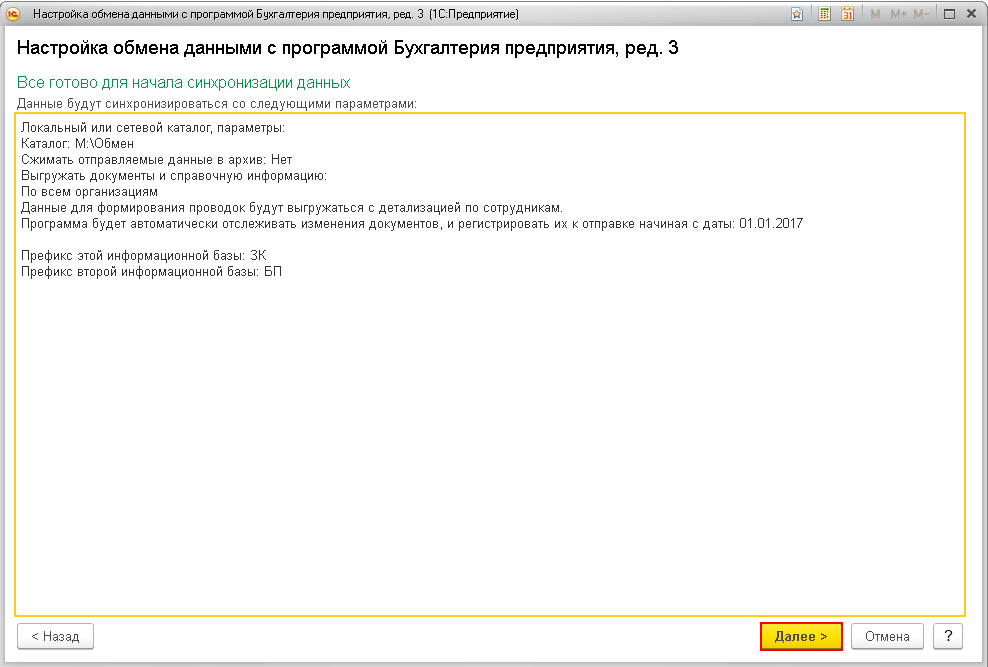 На следующем этапе программа создаст файл «Настройки обмена данных», который необходимо будет указать в программе 1C:Бухгалтерия, редакция 3.0, и предложит выполнить первую синхронизации между базами. Нажимаем Готово.
На следующем этапе программа создаст файл «Настройки обмена данных», который необходимо будет указать в программе 1C:Бухгалтерия, редакция 3.0, и предложит выполнить первую синхронизации между базами. Нажимаем Готово.  Далее необходимо открыть программу “1С:Бухгалтерия 8” (ред. 3.0), установив флажок Синхронизация данных в разделе Администрирование – Настройки программы – Настройки синхронизации данных.
Далее необходимо открыть программу “1С:Бухгалтерия 8” (ред. 3.0), установив флажок Синхронизация данных в разделе Администрирование – Настройки программы – Настройки синхронизации данных. 
 На следующем этапе программа предлагает выбор способа настройки синхронизации данных. Мы выбираем файл, который был сформирован на этапе синхронизации данных в программе “1С:Бухгалтерия 8” (ред. 3.0)
На следующем этапе программа предлагает выбор способа настройки синхронизации данных. Мы выбираем файл, который был сформирован на этапе синхронизации данных в программе “1С:Бухгалтерия 8” (ред. 3.0) 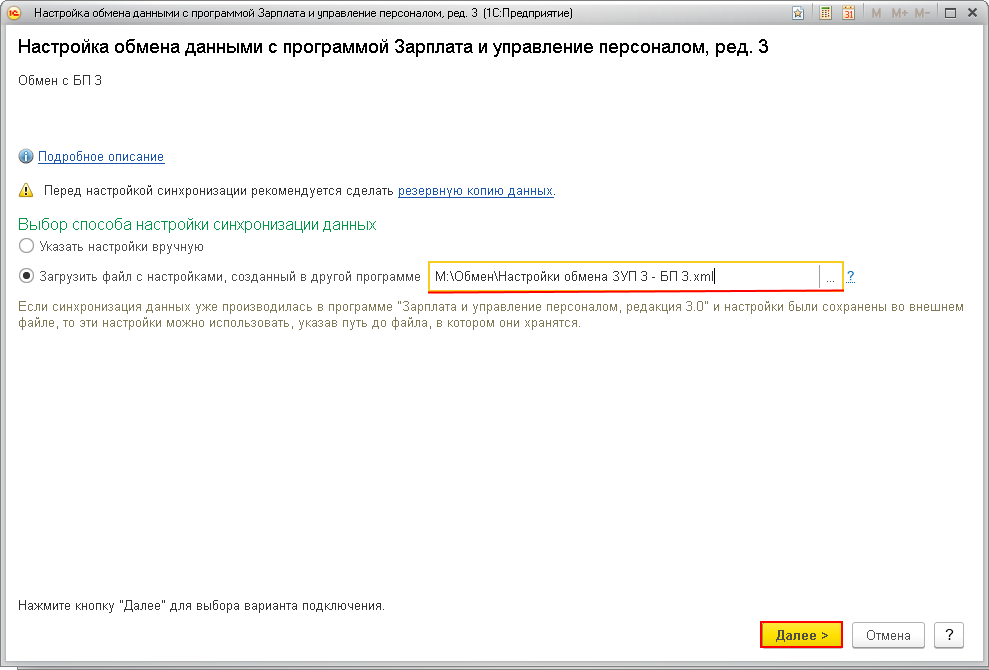 Все следующие всплывающие окна мы проходим по кнопка Далее. В окне, где будут подытожены все настройки синхронизации, нажимаем Готово.
Все следующие всплывающие окна мы проходим по кнопка Далее. В окне, где будут подытожены все настройки синхронизации, нажимаем Готово. 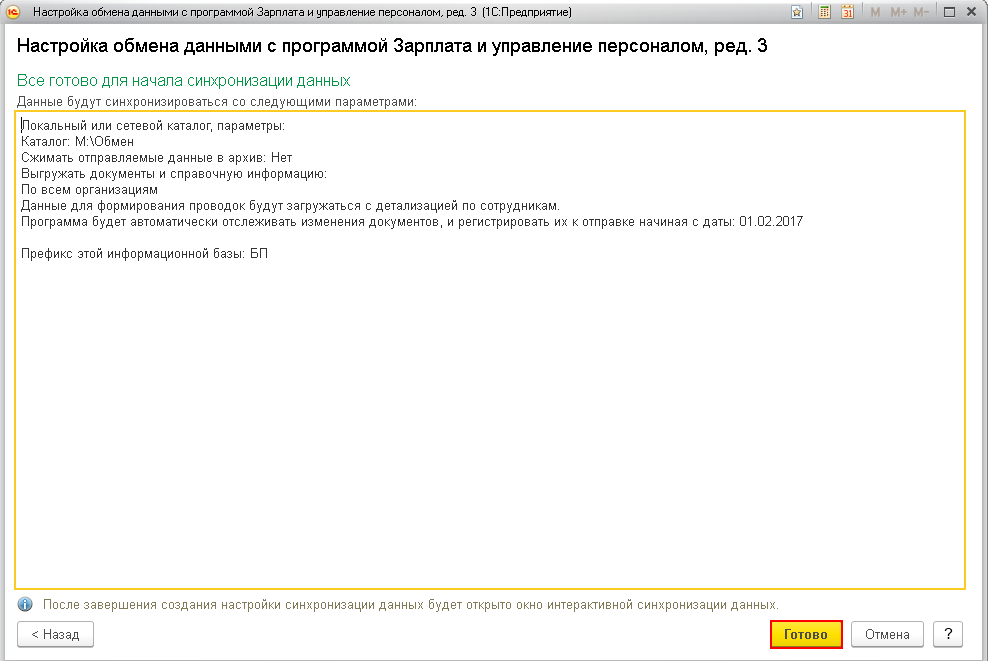 В открывшемся окне помощника будет выведена статистика сопоставления данных объектов. Перед открытием окна программа выполняет попытку сопоставить данные автоматически. Автоматическое сопоставление выполняется по заданным по умолчанию полям сопоставления, при этом соблюдаются самые строгие правила сопоставления. Рекомендуется выполнить проверку результатов автоматического сопоставления данных. По кнопке Сопоставить открывается окно для предварительного просмотра загружаемых данных и выполнения сопоставления объектов вручную. Сопоставленные вручную объекты двух информационных баз запоминаются и при выполнении следующей синхронизации данных сопоставляются автоматически. Список не является динамическим, поэтому для того чтобы увидеть новые данные, полученные и сопоставленные после открытия списка, нажмите на кнопку Обновить информацию статистики сопоставления (F5). По кнопке Еще – Получить данные выполняется загрузка данных для выделенных строк таблицы. Загрузку данных надо использовать в редких случаях, когда требуется сопоставить взаимосвязанные таблицы данных. После того как прошло сопоставление, программа запоминает правила и это окно уже не выводится. Для перехода к синхронизации данных нажмите на кнопку Далее.
В открывшемся окне помощника будет выведена статистика сопоставления данных объектов. Перед открытием окна программа выполняет попытку сопоставить данные автоматически. Автоматическое сопоставление выполняется по заданным по умолчанию полям сопоставления, при этом соблюдаются самые строгие правила сопоставления. Рекомендуется выполнить проверку результатов автоматического сопоставления данных. По кнопке Сопоставить открывается окно для предварительного просмотра загружаемых данных и выполнения сопоставления объектов вручную. Сопоставленные вручную объекты двух информационных баз запоминаются и при выполнении следующей синхронизации данных сопоставляются автоматически. Список не является динамическим, поэтому для того чтобы увидеть новые данные, полученные и сопоставленные после открытия списка, нажмите на кнопку Обновить информацию статистики сопоставления (F5). По кнопке Еще – Получить данные выполняется загрузка данных для выделенных строк таблицы. Загрузку данных надо использовать в редких случаях, когда требуется сопоставить взаимосвязанные таблицы данных. После того как прошло сопоставление, программа запоминает правила и это окно уже не выводится. Для перехода к синхронизации данных нажмите на кнопку Далее.  В следующем окне помощника следует указать данные для отправки в программу “1С:Бухгалтерия 8” (ред. 3.0) (если данные не указывать, то по умолчанию будут отправлены данные, измененные с момента последней сессии синхронизации):
В следующем окне помощника следует указать данные для отправки в программу “1С:Бухгалтерия 8” (ред. 3.0) (если данные не указывать, то по умолчанию будут отправлены данные, измененные с момента последней сессии синхронизации):
- по умолчанию переключатель установлен в положение Не добавлять – в этом случае будут отправлены данные согласно общим настройкам;
- для дополнительной выгрузки документов установите переключатель в положение Добавить документы. для отправки дополнительных данных установите переключатель в положение Добавить данные.
- статистику по отправляемым данным можно просмотреть, нажав на ссылку Отчет о составе отправляемых данных;
- нажмите на кнопку Настройки, чтобы воспользоваться ранее сохраненными настройками или сохранить вновь введенные.
Нажмите на кнопку Далее, чтобы начать синхронизацию данных с выбранными параметрами. 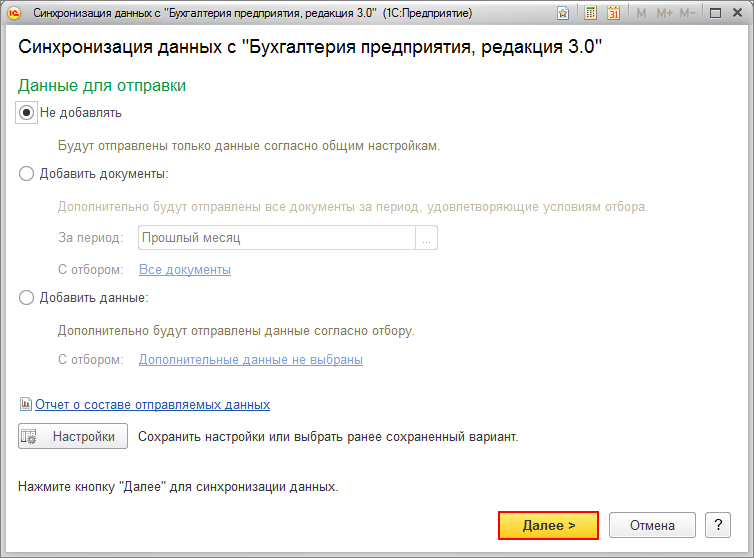 В последнем окне помощника выводятся сообщения о состоянии синхронизации:
В последнем окне помощника выводятся сообщения о состоянии синхронизации:
- Не удалось получить данные или Данные успешно получены и т.д.;
- Не удалось отправить данные или Данные успешно отправлены и т.д.
По ссылке Подробно… можно перейти в журнал регистрации и просмотреть, как проходил процесс синхронизации, узнать об ошибках. При необходимости по кнопке Настроить можно настроить расписание для синхронизации данных в автоматическом режиме (если текущая синхронизация данных еще не включена ни в одно из существующих расписаний выполнения синхронизации). Для завершения синхронизации данных нажмите на кнопку Готово. 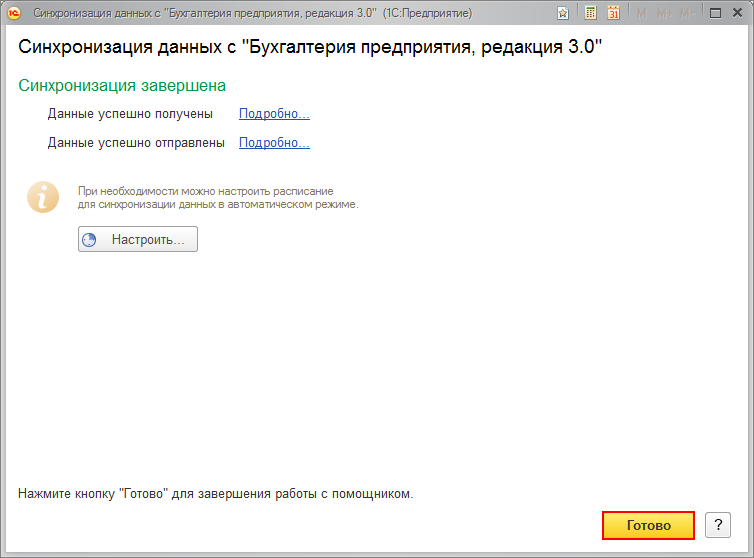
Попробуйте тестовый 15 дневый период прямо сейчас!
Остались вопросы?
Закажите обратный звонок
Позвоните нам
Работаем ежедневно с 8 до 24
8(800)707-48-75
Skype презентация
Работаем ежедневно с 8 до 24
Источник: arcloud.ru
Синхронизация данных в 1С между разными конфигурациями. Полное руководство.
У многих пользователей программы со временем возникает вопрос, каким образом настроить и выполнить правильную синхронизацию данных в различных конфигурациях 1С. Для примера возьмем 1С Управление торговлей и 1С Бухгалтерия предприятия.